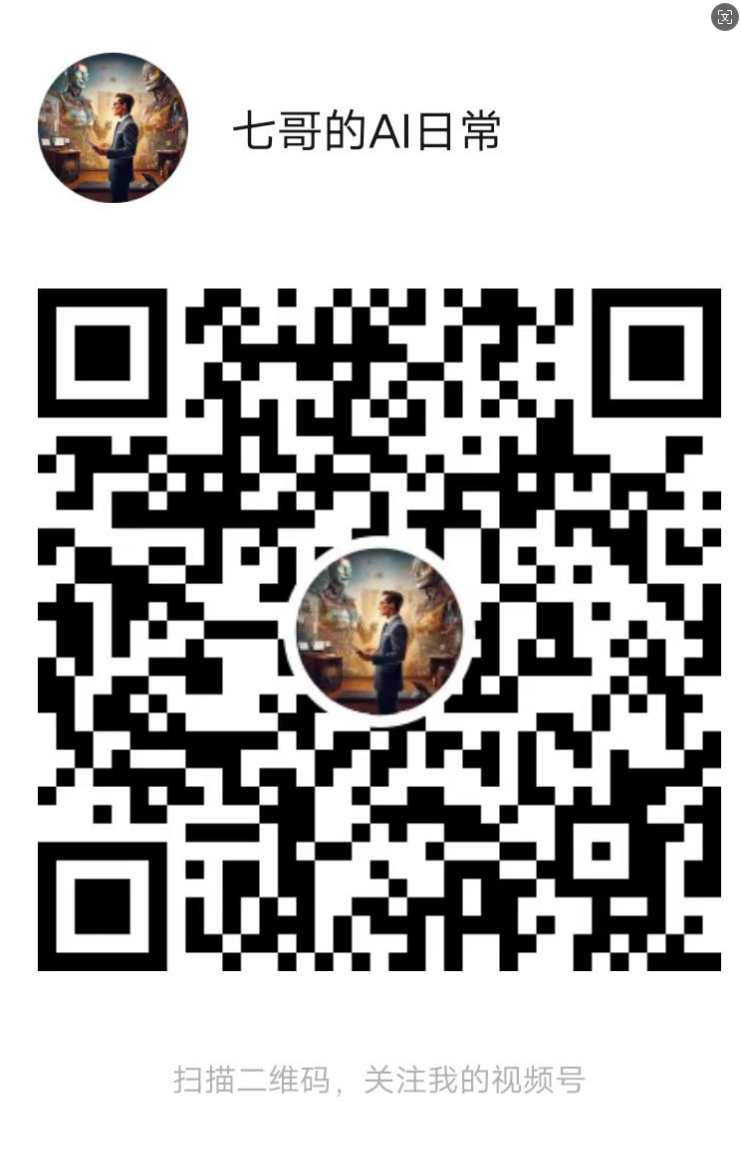目录
- 1.下载ESP-IDF
- 2.配置ESP32开发环境
- 2.1方法1:Clion官方手册
- 2.2方法2:
- 3.测试Clion开发ESP32的环境
- 4.关于Clion的monitor无法正常运行的解决方法
我这里使用的CLiion版本是2023.2.1,网上激活方法有很多,这里就不赘述。
电脑是WIn11系统。
1.下载ESP-IDF
点击->IDF下载链接,下载最新版本的ESP-IDF。

下载好安装包以后,双击打开进行安装:


自己选择安装目录,目录不要带中文。

这里的PowerShell、命令提示符可以不选桌面快捷方式,但是开始菜单快捷方式要保留,方便后续使用。

点击【安装】即可。

2.配置ESP32开发环境
2.1方法1:Clion官方手册
将目录D:\Softwares\Espressif\frameworks\esp-idf-v5.3\examples\get-started(目录根据第一节中的安装目录进行查找)中的sample_project工程复制到桌面,右击文件夹用Clion打开。
点击【信任此目录】,打开后“关闭项目向导”,可以看到Clion报以下错误,这是因为工程没有配置环境变量的问题。
CMake Error at CMakeLists.txt:5 (include):
include could not find requested file:
/tools/cmake/project.cmake
-- The C compiler identification is GNU 8.1.0
-- The CXX compiler identification is GNU 8.1.0
-- Detecting C compiler ABI info
-- Detecting C compiler ABI info - done
-- Check for working C compiler: D:/Softwares_datas/mingw64/bin/gcc.exe - skipped
-- Detecting C compile features
-- Detecting C compile features - done
-- Detecting CXX compiler ABI info
-- Detecting CXX compiler ABI info - done
-- Check for working CXX compiler: D:/Softwares_datas/mingw64/bin/c++.exe - skipped
-- Detecting CXX compile features
-- Detecting CXX compile features - done
-- Configuring incomplete, errors occurred!

点击环境右侧的📕按键,填入以下用户环境变量,这里我的板子是esp32s3,如果你的板子芯片是esp32那就写es32;COM口是根据自己插入板子的口识别到的。我的开发板是ESP32-S3,将JTAG仿真口(就是D+和D-所在的USB口)接到电脑上,可以查看到COM口。

打开ESP-IDF CMD,输入echo %PATH%+回车,复制下面的路径到Espressif之前,前面的都是关于ESP-IDF的。

输入到系统环境变量的Path中,在最前面粘贴即可,粘贴玩点回车,不然可能没填成功。好的,到这里就配置完成了。

刚设置完可能还会报错,按照如下方法【重新缓存并重新加载项目】即可。如果还有其他PATH错误,请仔细检查系统环境变量的Path有没有设置上,复制完一定要加回车! 这种方法需要每打开一个工程就要配置一次。

2.2方法2:
原文在这里——>链接,主要是参考新版版Clion配置方法。
用记事本打开下面的文件。

开头加入以下指令,根据自己的安装目录进行设置。
:: set IDF_PATH
set IDF_PATH=D:\Softwares\Espressif\frameworks\esp-idf-v5.3
创建新的工具链,环境文件选择刚刚编辑的idf_cmd_init.bat文件。

在CMake种选择刚刚创建的工具链,并设置用户环境变量。

配置用户的环境变量,并不需要配置系统变量Path。点击确定即可,如果有报错就点击【重新缓存并重新加载项目】,到目前位置就配置完成了。打开新的工程时,只需要选择刚刚配置的工具链并设置用户环境变量即可。

3.测试Clion开发ESP32的环境
配置好环境后,就可以编译一下程序了,右上角配置选择”app“,点击锤子🔨进行编译;选择”flash“,点击锤子进行下载。这里我把main.c的程序换成了下面这种:
#include <stdio.h>
#include <esp_log.h>
#include "esp_rom_sys.h"
void app_main(void)
{
while(1){
ESP_LOGI("main","hhh");
esp_rom_delay_us(1000*1000);
}
}

选择monitor,点击锤子想进行监测板子运行,但是会报以下错误,让我设置一个名字为ESPBAUD的环境变量,
Note: python;-m;esp_idf_monitor will attempt to set baud rate automatically. To specify a baud rate, set the ESPBAUD environment variable.
error: Monitor requires standard input to be attached to TTY
CMake Error at run_serial_tool.cmake:66 (message):
python;-m;esp_idf_monitor failed.
设置完以后会报以下错误,这里暂且不从Clion进行监控板子的运行状态。已解决,请看第4节
error: Monitor requires standard input to be attached to TTY
CMake Error at run_serial_tool.cmake:66 (message):
python;-m;esp_idf_monitor failed.
打开ESP-IDF PowerShell,输入以下代码在终端进行检测,可以看到log是每1s打印1此,证明状态是正常的。Ctrl+]停止打印。
python -m esp_idf_monitor

4.关于Clion的monitor无法正常运行的解决方法
打开运行/调试设置

创建CMake应用程序,做下图配置,根据自己安装路径选择可执行文件,工作目录就是自己的工程目录,环境变量不设置也可以。

点击🔺运行按钮,即可看到命令行中开始打印数据:









![[ccs调试记录]](https://i-blog.csdnimg.cn/direct/62e5594325ee4031bc357c5d30f30eca.png)